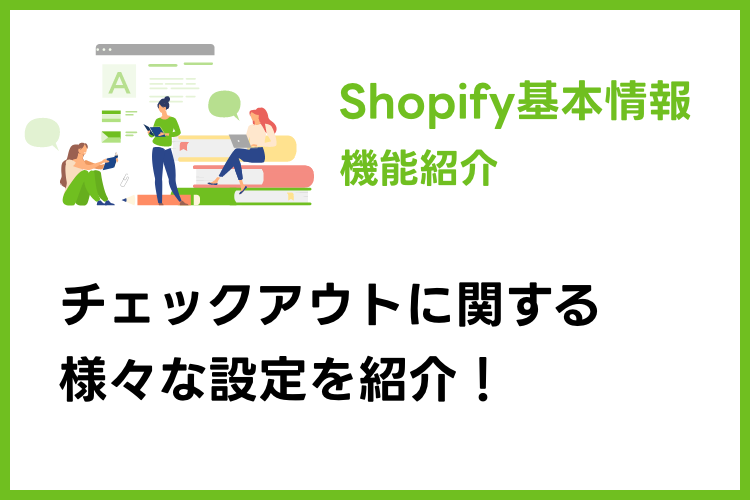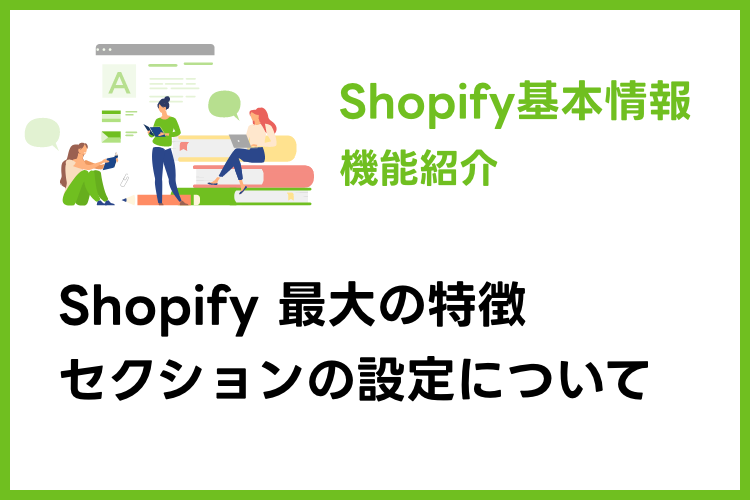目次
ブログ作成
Shopifyのブログ
Shopifyはオンラインストア内にブログが設置できます。
「https://○○.com/blogs/news/記事のタイトル」 のように、blogsの中にカテゴリーがあり、それぞれのカテゴリーに記事があるという構成になっています。
このカテゴリーをShopifyでは「ブログ」と呼んでいます。
初めて記事を書く場合のみブログの管理する項目が存在しませんので、まずブログ記事を作成し、その時に「ブログ」を作成します。(初期設定ではニュースという「ブログ」があります)
また、「ブログ」一覧ページはありますが、全ての「ブログ」を横断するようなblogsの一覧ページはありません。
ブログ記事を作成する
管理画面の[販売チャネル] → [オンラインストア] → [ブログ記事] で「ブログ記事を作成する」ボタンをクリック。
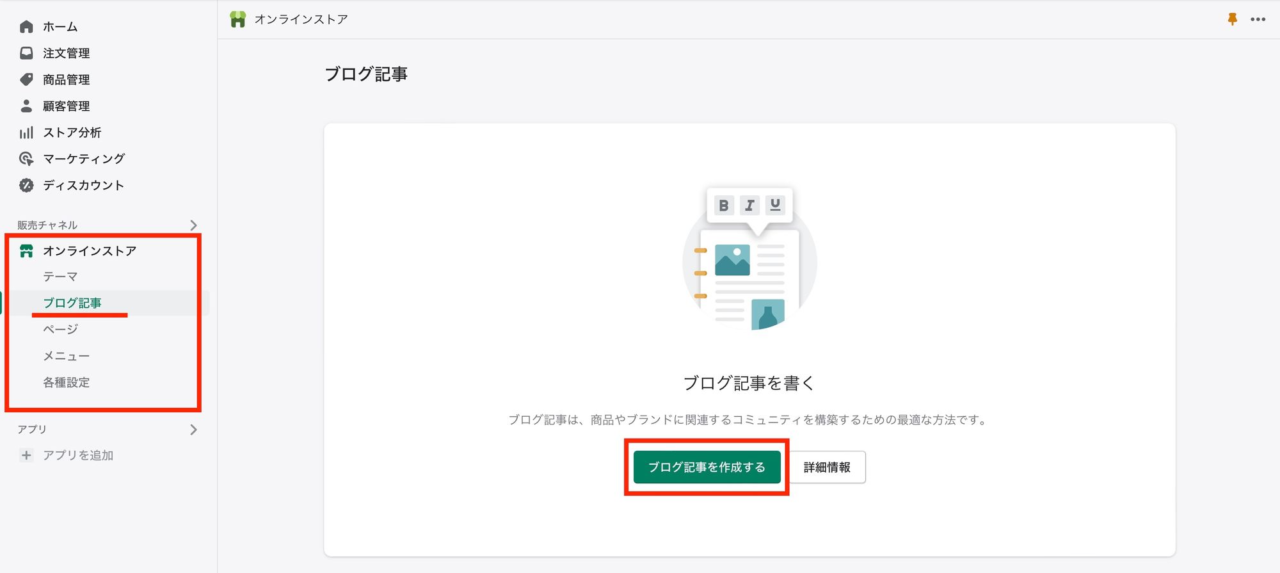
↓
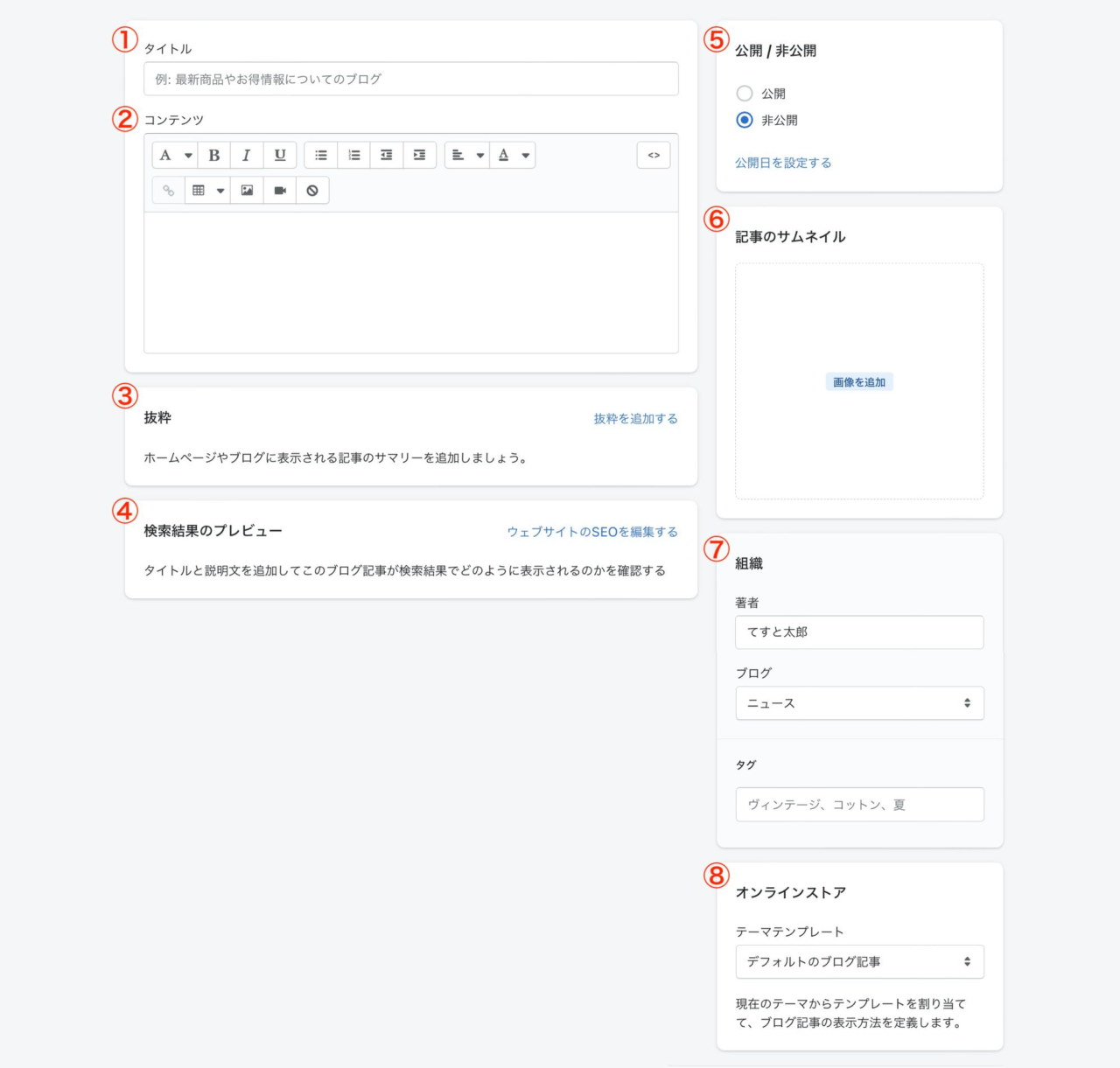
①タイトル
「タイトル」はページの名前を入力します。
ブログの見出しやパンくずリスト、URLなどに使用されます。
②コンテンツ
「コンテンツ」のエディターはいわゆるWYSIWYGと呼ばれている方式で見出しや強調文字、イタリック、アンダーライン、リンクの設定、リスト、テーブル表示、画像配置などが登録できます。
HTMLエディターにも変更できますのでHTMLの知識があれば様々な表現が可能です。
③抜粋
「抜粋を追加する」をクリックすると下画像のように入力フィールドが出てきます。
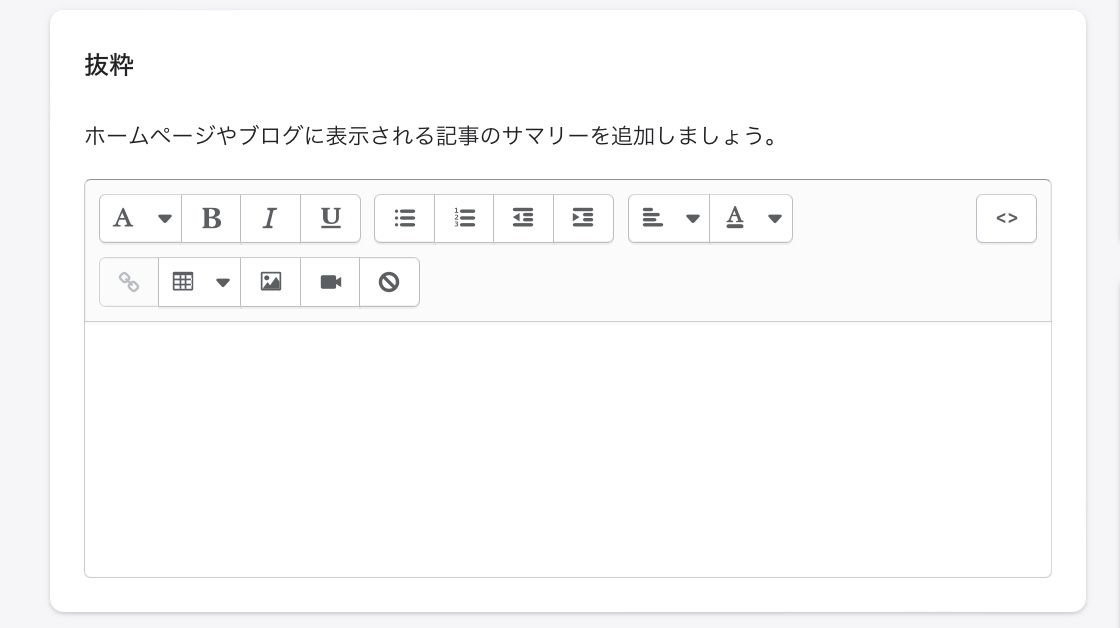
ブログ一覧などでは①のタイトル、②のコンテンツなどが表示されますが、「抜粋」を入力した場合はこの抜粋が優先して表示されます。
(どのような抜粋の表示になるかはテーマ側の設定によって違います)
④検索結果のプレビュー
「ウェブサイトのSEOを編集する」をクリックすると下図のようにフィールドが出てきます。
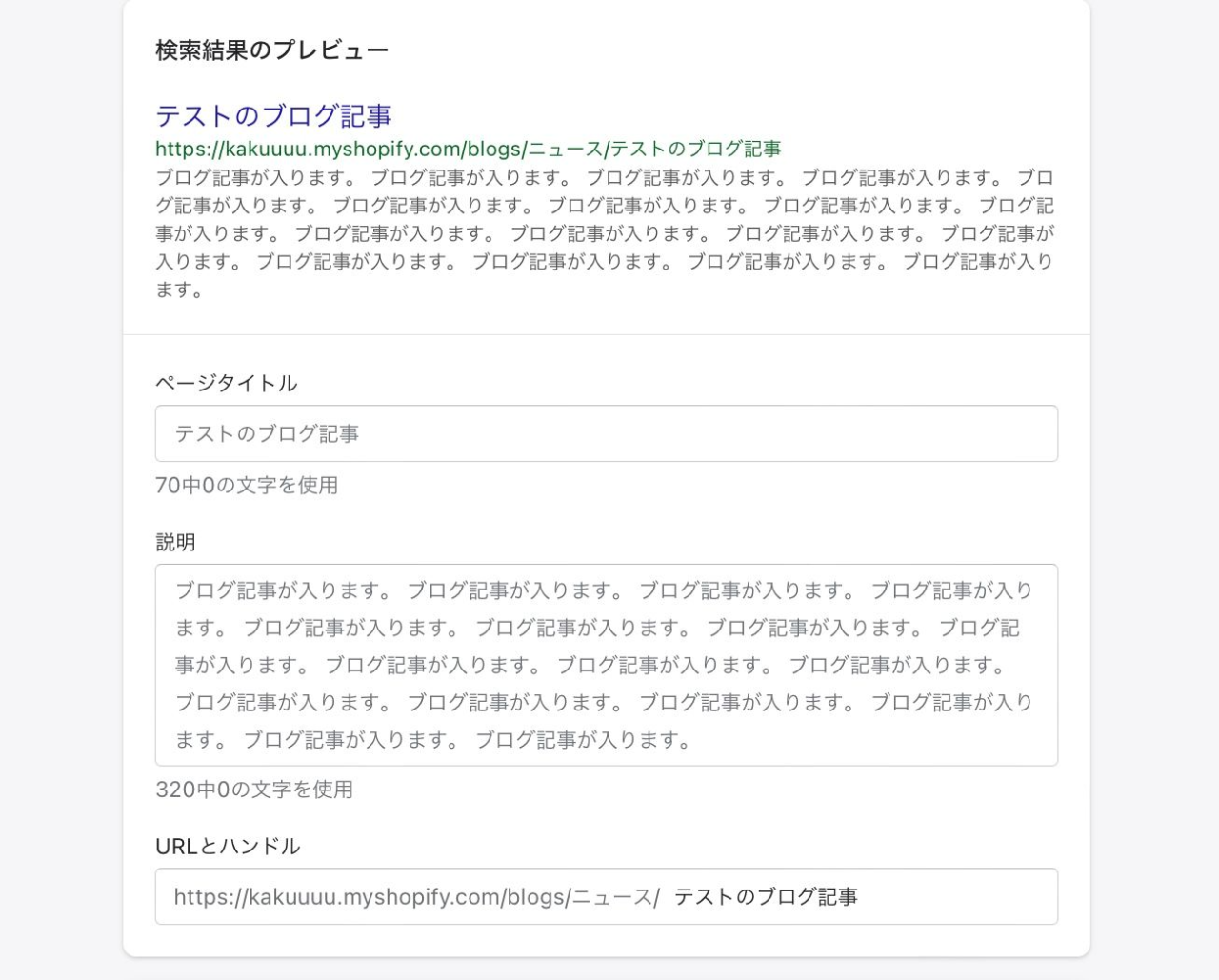
「ページタイトル」「説明」は①、②で設定した内容が初期設定で流用されています。
それぞれ、任意のテキストに編集することが可能です。
コレクション一覧ページのHTMLのhead内のtitle、descriptionに使用されます。
URLハンドルは、ブログ記事ページのURLになります。上画像の場合、blogs/ニュース/ 以降の箇所に①のタイトルが初期設定で流量されます。こちらも任意のテキストに変更可能です。(一度保存してから変更した場合は新しいURLにリダイレクトされます)
blogs/ニュースのニュースはここでは変更できません。
⑤公開/非公開
公開、非公開を設定します。
また、公開日を設定して予約公開が可能です。
⑥記事のサムネイル
ブログ一覧やブログ記事のメインビジュアル画像に使用される画像をアップロード・設定できます。(WordPressのアイキャッチに相当するものです)
⑦組織
「組織」では著者、ブログ、タグの項目があります。
著者
著者は、ブログ記事などに日付などとともに表示されるものになります。
著者は自由なテキストを入力できるのではなく、[設定] → [ユーザーと権限] で設定されているストアオーナーやスタッフの中からだけしか選べません。
著者の空白にすると選択できる著者名が表示されますのでその中から選択します。
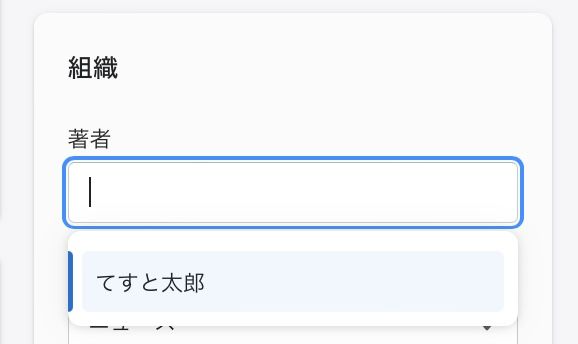
テーマによりますが、著者の表示はカスタマイズから設定できます。
Dawnでは管理画面のオンラインストア → [カスタマイズ] → ブログ記事(デフォルトのブログ記事)の「タイトル」で執筆者を表示するというチェックボックスがありますのでこれで表示非表示を設定します。
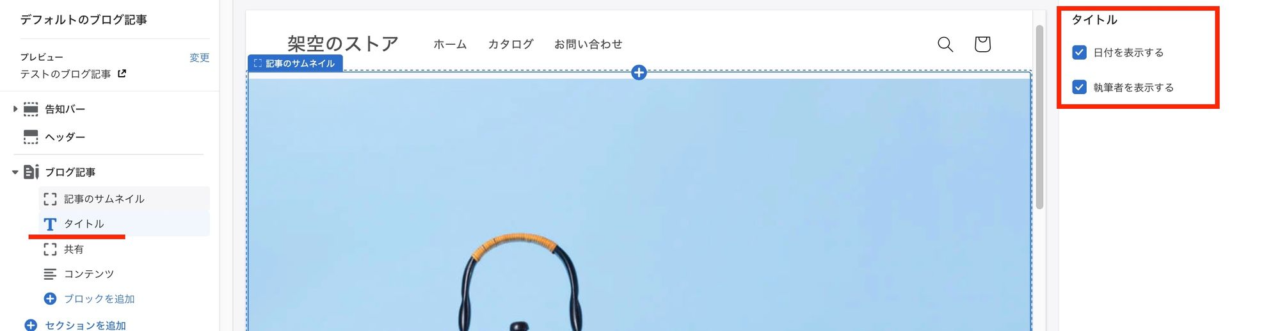
ブログ
「ブログ」とは一般的なブログではカテゴリーにあたります。
ブログのドロップダウンエリアをクリックするとドロップダウンで「新しいブログを作成する」が出てきますのでクリックします。
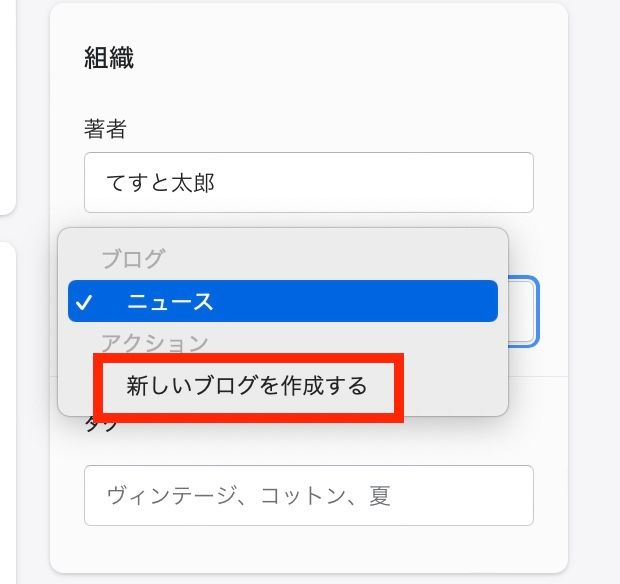
↓
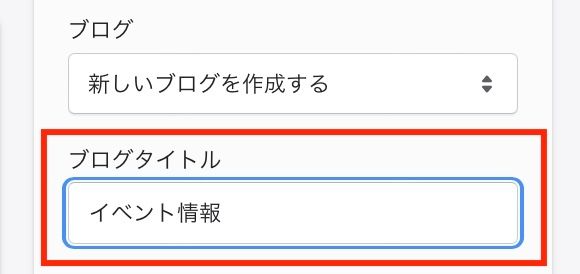
ブログタイトルが入力できますので任意のテキストを入力します。
ここで決定したテキストがblogs/ニュース/のニュースの部分と置き換わります。
(ここではURLを英数字に変更することはできません。下記「ブログ名を編集する」参照)
タグ
タグはそれぞれの記事にタグ付ができ、「ブログ」内でタグでの絞り込みやタグ一覧などが表示できます。他の「ブログ」を横断してタグ一覧を表示することはできません。
⑧オンラインストア
もし、ブログ用のテンプレートが複数あるようなテーマを使用している場合(またはカスタマイズしてテンプレートを追加した場合)はブログ記事ごとにテンプレートを切り替えることができます。
Dawnなど多くのテーマではデフォルトのブログ記事テンプレートだけなので初期設定のままでは選択はできないことが多いです。
ブログを追加する
ブログ(カテゴリー)をブログ記事内で追加する方法は上記「ブログ記事を作成する」の⑦組織で書きました。
最初の記事を書いて保存するともう一つの追加の方法が可能になります。
管理画面の[販売チャネル] → [オンラインストア] → [ブログ記事]に「ブログを管理する」というテキストリンクが表示されます。
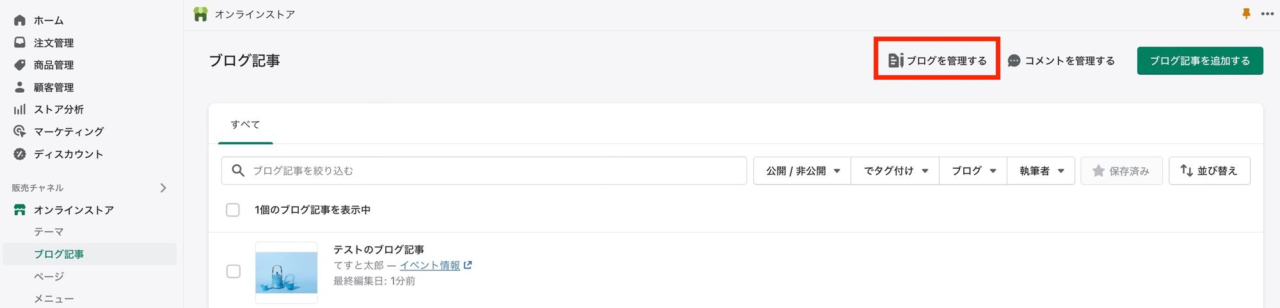
「ブログを管理する」をクリックすると「ブログを管理する」に移動します。
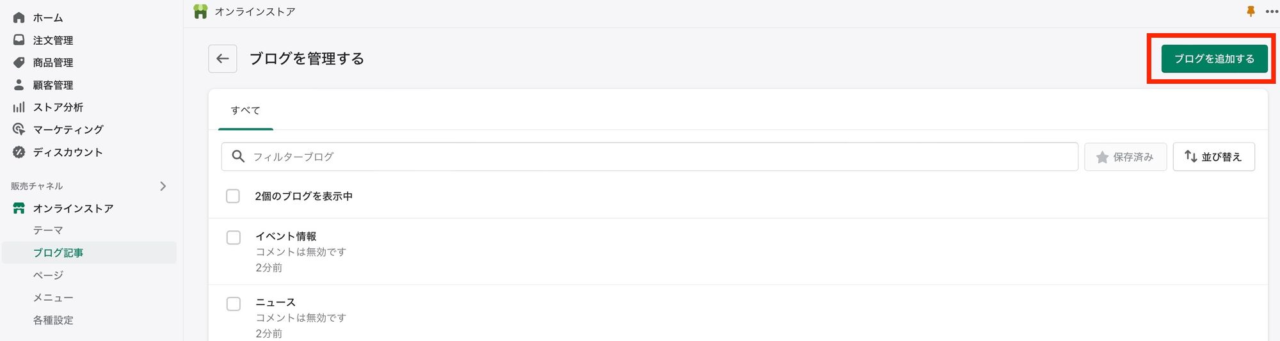
「ブログを追加する」ボタンをクリックすると「新しいブログ」の設定ページ移動します。
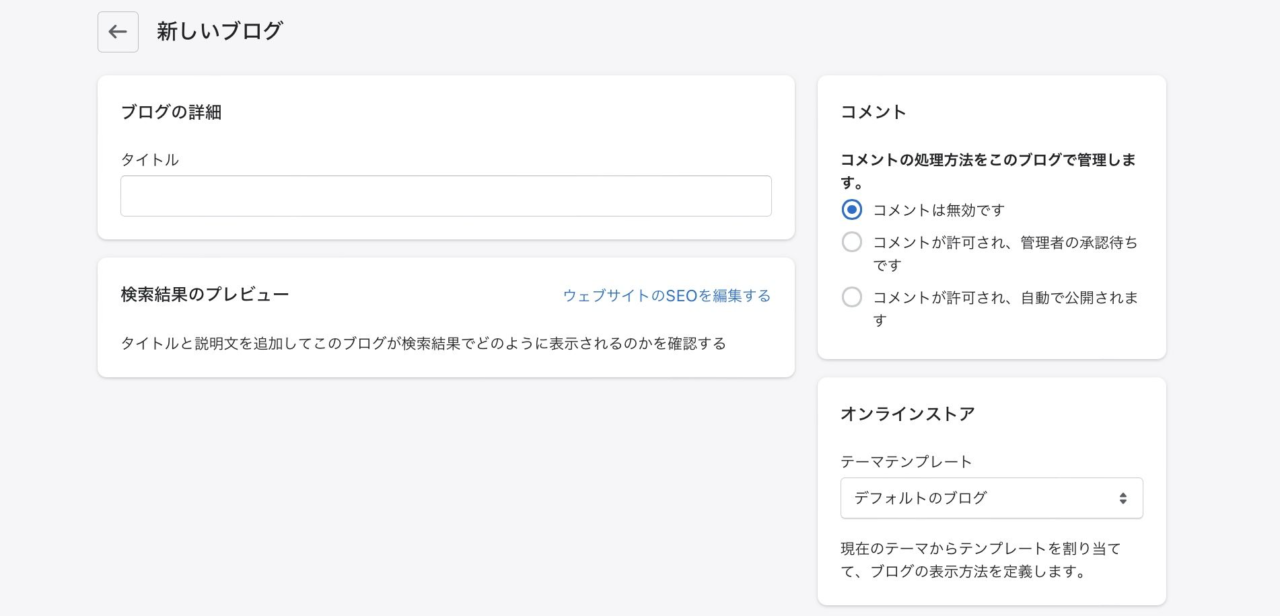
「タイトル」はブログ名になります。URLの初期値に流用されます。
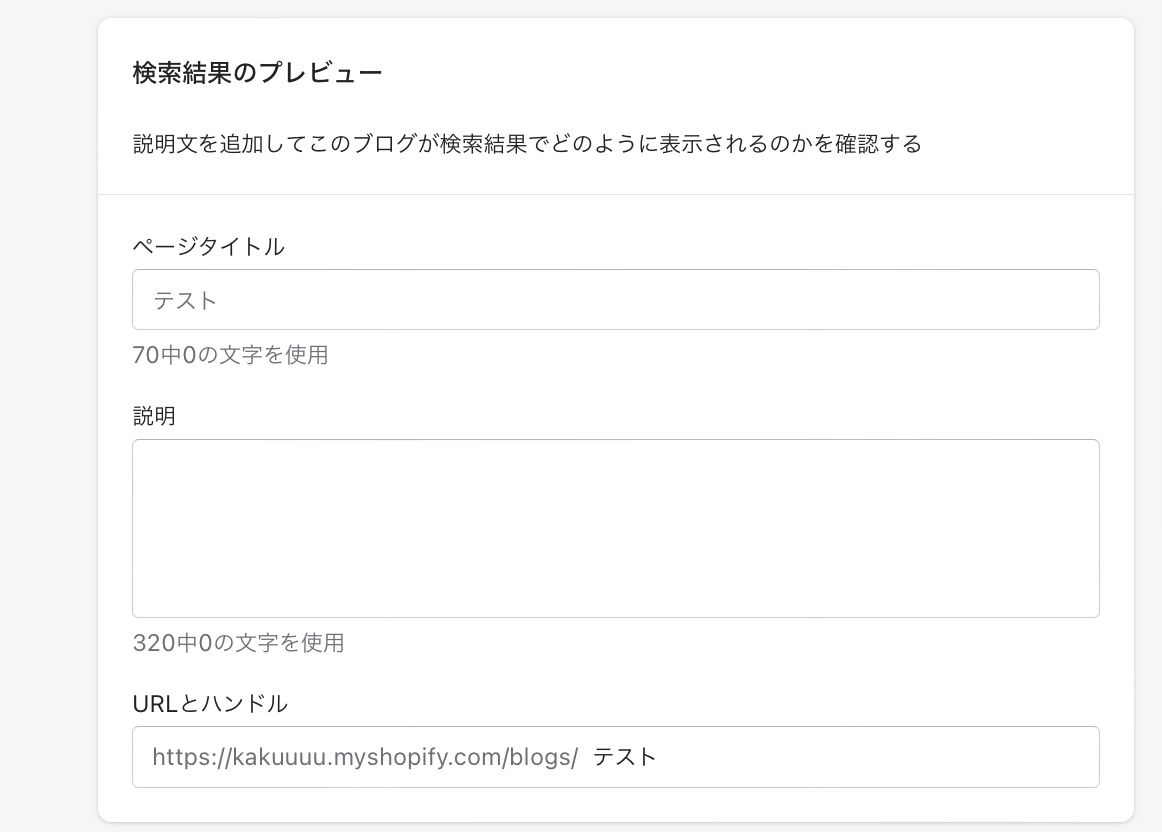
「検索結果のプレビュー」はブログ記事と同じように「ページタイトル」と「URLとハンドル」で「タイトル」設定したブログ名が流用されます。
「説明」は初期設定では空です。
すべて任意のテキストに変更できます。
ブログ名を編集する
上記「ブログを追加する」と同様、最初の記事を保存するとブログ名(カテゴリー名)を編集することができるようになります。
管理画面の[販売チャネル] → [オンラインストア] → [ブログ記事]の「ブログを管理する」をクリック。
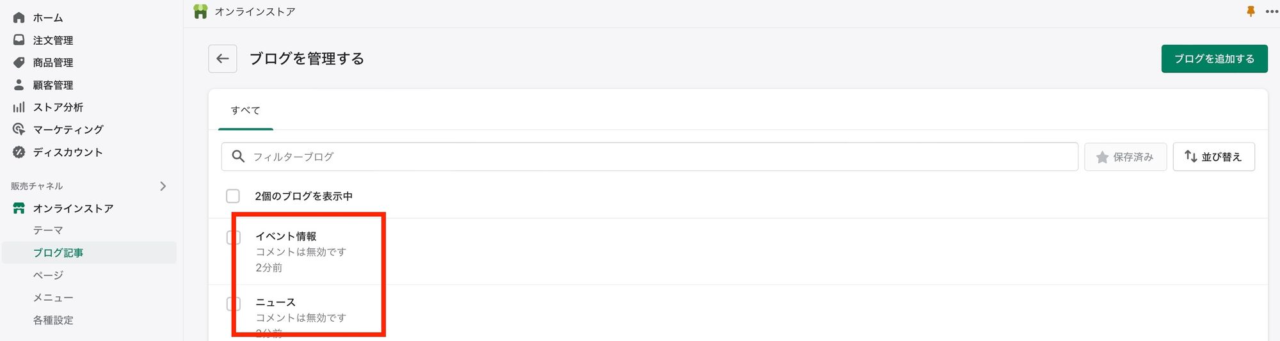
変更したいブログ名をクリックします。
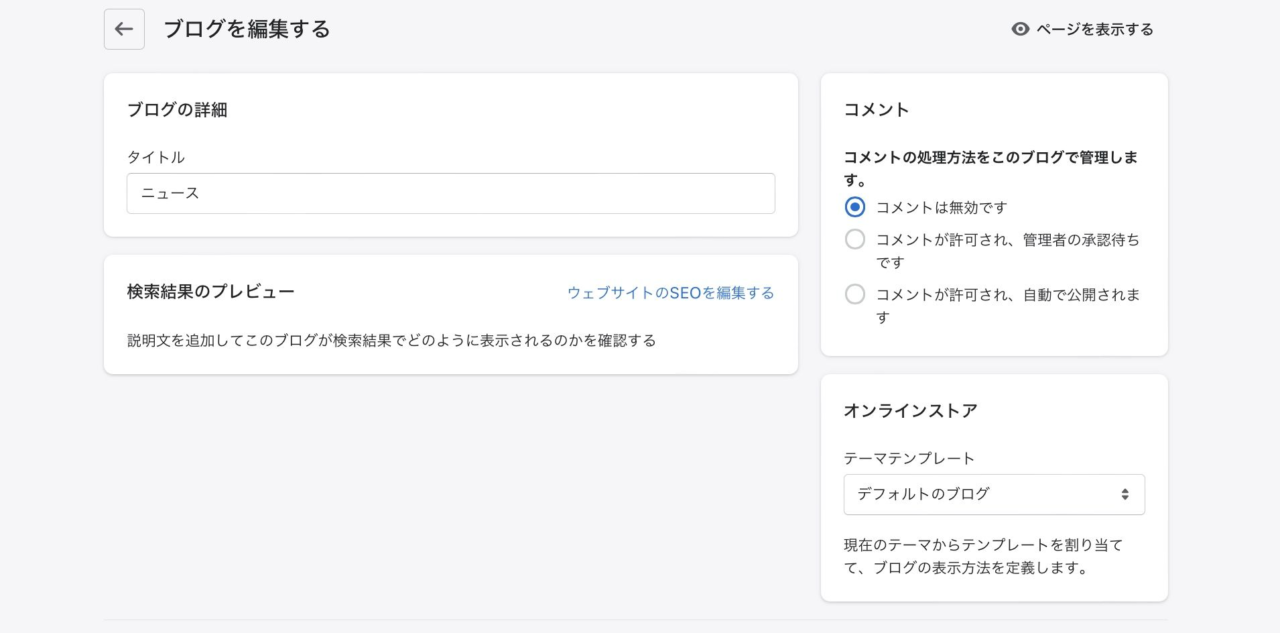
ブログ編集ページに移動します。
上記、「ブログを追加する」と同様にタイトルやURLとハンドルなどの設定を変更できます。
右カラムの「コメント」でコメントの許可を管理します。
コメント無効、コメント有効で管理者の承認で公開、コメント有効で自動で公開の3つから選べます。
ショップアイズは大阪のWeb制作会社「アイズオブシー」が運営する
Shopify(ショッピファイ)専門のEC構築サービスです。
Shopify(ショッピファイ)の構築・運用にお困りの場合は気軽に相談ください。